远程桌面概述
- 格式:doc
- 大小:42.50 KB
- 文档页数:5

电脑远程桌面技巧如何远程访问和控制你的电脑在日常生活和工作中,我们经常会遇到需要在不同设备间远程访问和控制电脑的需求。
无论是在办公室还是在家里,电脑远程桌面技巧都能为我们提供便利和高效性。
本文将介绍一些常见的远程访问和控制电脑的技巧,帮助读者更好地利用这些功能。
1. 远程访问桌面(Remote Desktop)远程访问桌面是一种常见而强大的远程桌面技术,允许用户通过互联网远程访问和控制另一台电脑。
以下是一些设置和操作步骤:(1)确保远程电脑开启了远程访问桌面功能,并且网络连接正常。
(2)在本地电脑上,点击开始菜单,搜索“远程桌面连接”,打开远程桌面连接应用。
(3)在远程桌面连接应用中,输入远程电脑的IP地址或计算机名,并点击“连接”。
(4)输入远程电脑的用户名和密码,点击“确定”开始远程访问。
2. 第三方远程桌面工具除了系统自带的远程桌面连接应用,还有许多第三方远程桌面工具可以提供更多高级功能和更好的用户体验。
以下是一些常见的第三方工具:(1)TeamViewer: TeamViewer是一款功能强大的远程桌面工具,支持跨平台远程访问和控制,操作简单且速度快速。
(2)AnyDesk: AnyDesk也是一款可靠的远程桌面工具,提供高性能的远程访问和低延迟的远程控制体验。
(3)Chrome 远程桌面:Chrome 远程桌面是一款基于谷歌浏览器的远程桌面工具,只需在谷歌浏览器中安装插件,便可实现远程访问和控制。
3. 云桌面服务除了使用远程桌面技术,云桌面服务也是一种方便的远程访问和控制电脑的方式。
云桌面服务将计算机的操作系统和应用程序部署在云服务器上,用户通过互联网远程连接至云桌面进行操作。
以下是一些常见的云桌面服务提供商:(1)亚马逊 AWS WorkSpaces: AWS WorkSpaces 提供强大的云桌面解决方案,用户可以根据需求选择不同配置的云桌面。
(2)微软 Azure Virtual Desktop: Azure Virtual Desktop 是微软提供的虚拟桌面解决方案,支持 Windows、Mac 和移动设备的远程访问。
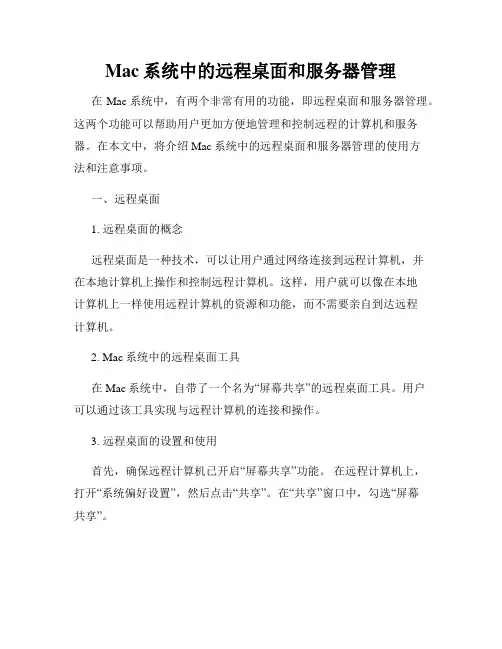
Mac系统中的远程桌面和服务器管理在Mac系统中,有两个非常有用的功能,即远程桌面和服务器管理。
这两个功能可以帮助用户更加方便地管理和控制远程的计算机和服务器。
在本文中,将介绍Mac系统中的远程桌面和服务器管理的使用方法和注意事项。
一、远程桌面1. 远程桌面的概念远程桌面是一种技术,可以让用户通过网络连接到远程计算机,并在本地计算机上操作和控制远程计算机。
这样,用户就可以像在本地计算机上一样使用远程计算机的资源和功能,而不需要亲自到达远程计算机。
2. Mac系统中的远程桌面工具在Mac系统中,自带了一个名为“屏幕共享”的远程桌面工具。
用户可以通过该工具实现与远程计算机的连接和操作。
3. 远程桌面的设置和使用首先,确保远程计算机已开启“屏幕共享”功能。
在远程计算机上,打开“系统偏好设置”,然后点击“共享”。
在“共享”窗口中,勾选“屏幕共享”。
在本地计算机上,打开“Spotlight搜索”(点击顶部菜单栏的放大镜图标或使用快捷键Command+Space),输入“屏幕共享”,然后点击出现的“屏幕共享”应用。
在“屏幕共享”窗口中,输入远程计算机的IP地址或主机名,然后点击“连接”。
如果你不知道远程计算机的IP地址或主机名,可以向管理员或网络技术支持人员咨询。
在连接成功后,你将看到远程计算机的屏幕显示在本地计算机上,并且你可以使用本地计算机的鼠标和键盘对远程计算机进行操作。
4. 远程桌面的注意事项在使用远程桌面功能时,需要注意以下事项:- 确保远程计算机和本地计算机都连接到同一个网络,这样才能建立连接。
- 如果连接不上远程计算机,可能是由于网络设置或防火墙的原因。
可以咨询网络技术支持人员获取帮助。
- 在连接远程计算机时,需要输入正确的IP地址或主机名。
若不确定,可以联系管理员寻求帮助。
二、服务器管理1. 服务器管理的概念服务器管理是指对服务器进行监控、配置和维护的过程。
服务器是一台专门用来提供网络服务的计算机,如网站、电子邮件、文件共享等。
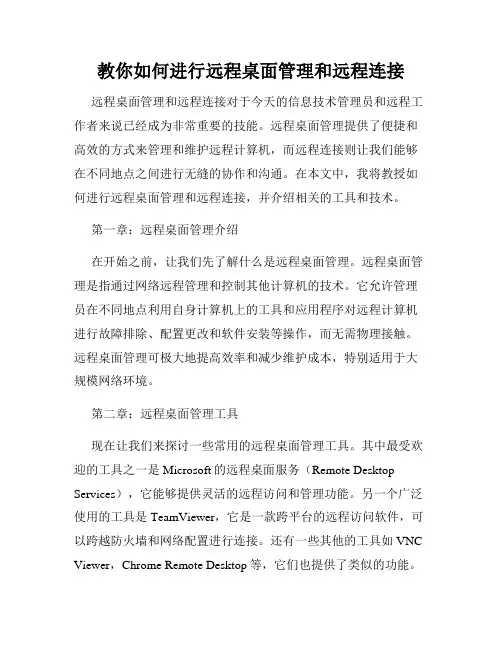
教你如何进行远程桌面管理和远程连接远程桌面管理和远程连接对于今天的信息技术管理员和远程工作者来说已经成为非常重要的技能。
远程桌面管理提供了便捷和高效的方式来管理和维护远程计算机,而远程连接则让我们能够在不同地点之间进行无缝的协作和沟通。
在本文中,我将教授如何进行远程桌面管理和远程连接,并介绍相关的工具和技术。
第一章:远程桌面管理介绍在开始之前,让我们先了解什么是远程桌面管理。
远程桌面管理是指通过网络远程管理和控制其他计算机的技术。
它允许管理员在不同地点利用自身计算机上的工具和应用程序对远程计算机进行故障排除、配置更改和软件安装等操作,而无需物理接触。
远程桌面管理可极大地提高效率和减少维护成本,特别适用于大规模网络环境。
第二章:远程桌面管理工具现在让我们来探讨一些常用的远程桌面管理工具。
其中最受欢迎的工具之一是Microsoft的远程桌面服务(Remote Desktop Services),它能够提供灵活的远程访问和管理功能。
另一个广泛使用的工具是TeamViewer,它是一款跨平台的远程访问软件,可以跨越防火墙和网络配置进行连接。
还有一些其他的工具如VNC Viewer,Chrome Remote Desktop等,它们也提供了类似的功能。
第三章:远程桌面管理的设置和配置要使用远程桌面管理工具,我们首先需要进行一些设置和配置。
在远程计算机上,我们需要启用远程桌面服务,并设置适当的权限和安全选项。
此外,也需要确保网络连接稳定,并进行必要的端口转发和防火墙配置。
在管理员的计算机上,我们需要安装相应的远程桌面管理软件,并配置连接设置,例如指定远程计算机的IP地址或主机名。
一旦设置完毕,我们就可以通过远程桌面工具连接到远程计算机了。
第四章:远程连接介绍接下来,我们将介绍远程连接的概念和用法。
远程连接是指通过网络连接到远程计算机并与其进行交互的过程。
它是实现远程办公、远程教育和远程技术支持的关键。
通过远程连接,我们可以实时查看和操作远程计算机的屏幕、键盘和鼠标,就像我们坐在其前面一样。
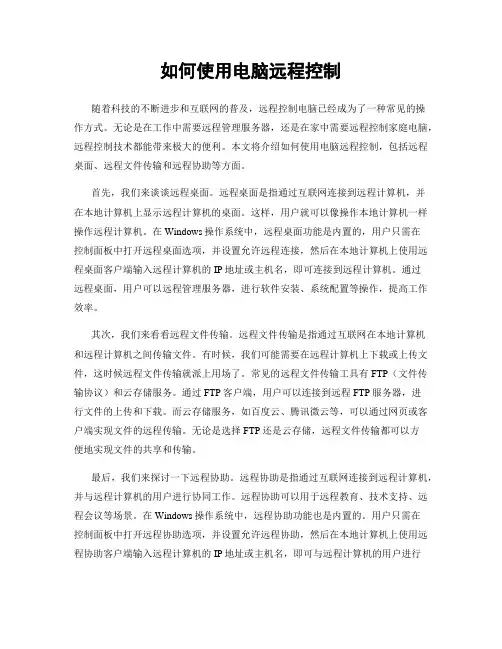
如何使用电脑远程控制随着科技的不断进步和互联网的普及,远程控制电脑已经成为了一种常见的操作方式。
无论是在工作中需要远程管理服务器,还是在家中需要远程控制家庭电脑,远程控制技术都能带来极大的便利。
本文将介绍如何使用电脑远程控制,包括远程桌面、远程文件传输和远程协助等方面。
首先,我们来谈谈远程桌面。
远程桌面是指通过互联网连接到远程计算机,并在本地计算机上显示远程计算机的桌面。
这样,用户就可以像操作本地计算机一样操作远程计算机。
在Windows操作系统中,远程桌面功能是内置的,用户只需在控制面板中打开远程桌面选项,并设置允许远程连接,然后在本地计算机上使用远程桌面客户端输入远程计算机的IP地址或主机名,即可连接到远程计算机。
通过远程桌面,用户可以远程管理服务器,进行软件安装、系统配置等操作,提高工作效率。
其次,我们来看看远程文件传输。
远程文件传输是指通过互联网在本地计算机和远程计算机之间传输文件。
有时候,我们可能需要在远程计算机上下载或上传文件,这时候远程文件传输就派上用场了。
常见的远程文件传输工具有FTP(文件传输协议)和云存储服务。
通过FTP客户端,用户可以连接到远程FTP服务器,进行文件的上传和下载。
而云存储服务,如百度云、腾讯微云等,可以通过网页或客户端实现文件的远程传输。
无论是选择FTP还是云存储,远程文件传输都可以方便地实现文件的共享和传输。
最后,我们来探讨一下远程协助。
远程协助是指通过互联网连接到远程计算机,并与远程计算机的用户进行协同工作。
远程协助可以用于远程教育、技术支持、远程会议等场景。
在Windows操作系统中,远程协助功能也是内置的。
用户只需在控制面板中打开远程协助选项,并设置允许远程协助,然后在本地计算机上使用远程协助客户端输入远程计算机的IP地址或主机名,即可与远程计算机的用户进行协同工作。
通过远程协助,用户可以远程操作远程计算机,解决问题、提供帮助,实现远程协同工作。
总结起来,电脑远程控制是一种非常实用的技术,能够带来许多便利。
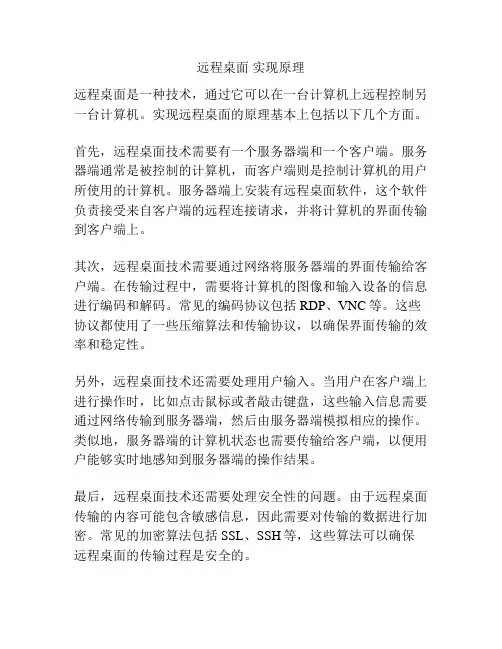
远程桌面实现原理
远程桌面是一种技术,通过它可以在一台计算机上远程控制另一台计算机。
实现远程桌面的原理基本上包括以下几个方面。
首先,远程桌面技术需要有一个服务器端和一个客户端。
服务器端通常是被控制的计算机,而客户端则是控制计算机的用户所使用的计算机。
服务器端上安装有远程桌面软件,这个软件负责接受来自客户端的远程连接请求,并将计算机的界面传输到客户端上。
其次,远程桌面技术需要通过网络将服务器端的界面传输给客户端。
在传输过程中,需要将计算机的图像和输入设备的信息进行编码和解码。
常见的编码协议包括RDP、VNC等。
这些协议都使用了一些压缩算法和传输协议,以确保界面传输的效率和稳定性。
另外,远程桌面技术还需要处理用户输入。
当用户在客户端上进行操作时,比如点击鼠标或者敲击键盘,这些输入信息需要通过网络传输到服务器端,然后由服务器端模拟相应的操作。
类似地,服务器端的计算机状态也需要传输给客户端,以便用户能够实时地感知到服务器端的操作结果。
最后,远程桌面技术还需要处理安全性的问题。
由于远程桌面传输的内容可能包含敏感信息,因此需要对传输的数据进行加密。
常见的加密算法包括SSL、SSH等,这些算法可以确保远程桌面的传输过程是安全的。
总的来说,远程桌面技术实现的原理是将被控制计算机的界面传输到控制的计算机上,并通过网络处理输入输出,同时保证传输的稳定性和安全性。
这种技术可以方便用户在远程位置对计算机进行控制和操作。
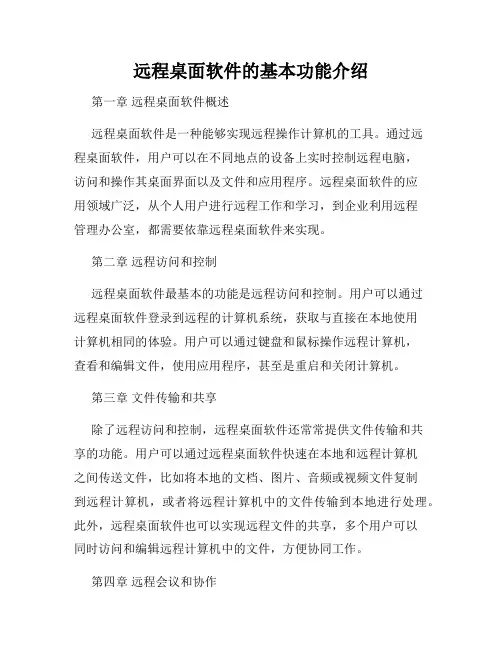
远程桌面软件的基本功能介绍第一章远程桌面软件概述远程桌面软件是一种能够实现远程操作计算机的工具。
通过远程桌面软件,用户可以在不同地点的设备上实时控制远程电脑,访问和操作其桌面界面以及文件和应用程序。
远程桌面软件的应用领域广泛,从个人用户进行远程工作和学习,到企业利用远程管理办公室,都需要依靠远程桌面软件来实现。
第二章远程访问和控制远程桌面软件最基本的功能是远程访问和控制。
用户可以通过远程桌面软件登录到远程的计算机系统,获取与直接在本地使用计算机相同的体验。
用户可以通过键盘和鼠标操作远程计算机,查看和编辑文件,使用应用程序,甚至是重启和关闭计算机。
第三章文件传输和共享除了远程访问和控制,远程桌面软件还常常提供文件传输和共享的功能。
用户可以通过远程桌面软件快速在本地和远程计算机之间传送文件,比如将本地的文档、图片、音频或视频文件复制到远程计算机,或者将远程计算机中的文件传输到本地进行处理。
此外,远程桌面软件也可以实现远程文件的共享,多个用户可以同时访问和编辑远程计算机中的文件,方便协同工作。
第四章远程会议和协作远程桌面软件还常常用于远程会议和协作。
通过远程桌面软件,多个与会者可以同时连接到远程计算机,共享计算机的屏幕,并且进行语音、视频交流。
与会者可以在远程桌面上一起编辑文档、演示和讨论,实现远程协作。
这对于需要远程团队合作的企业来说尤为重要。
第五章安全和权限控制远程桌面软件的安全性和权限控制也是其重要功能。
一方面,远程桌面软件需要保证用户对远程计算机的访问是安全可信的,通常会采用加密传输和身份验证等措施,确保数据传输的机密性。
另一方面,远程桌面软件也需要提供权限控制功能,确保只授权的用户能够访问特定的文件和应用程序,避免数据泄露和滥用。
第六章跨平台和设备兼容性随着移动设备的普及,远程桌面软件也需要具备跨平台和设备兼容性的功能。
优秀的远程桌面软件能够在不同操作系统和设备上运行,并且提供相似的使用体验。
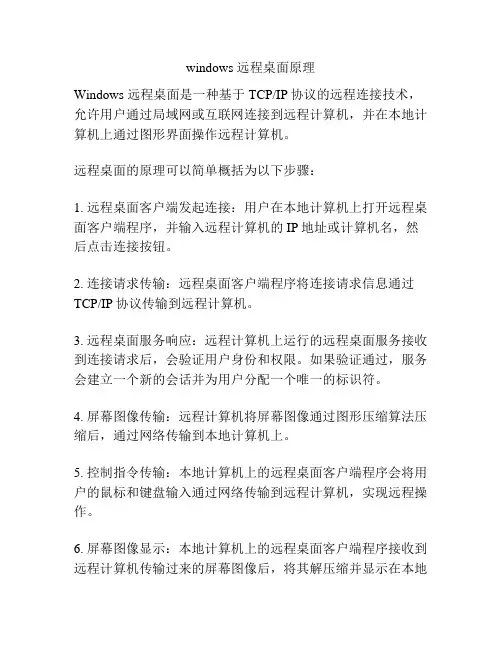
windows 远程桌面原理
Windows 远程桌面是一种基于TCP/IP协议的远程连接技术,允许用户通过局域网或互联网连接到远程计算机,并在本地计算机上通过图形界面操作远程计算机。
远程桌面的原理可以简单概括为以下步骤:
1. 远程桌面客户端发起连接:用户在本地计算机上打开远程桌面客户端程序,并输入远程计算机的IP地址或计算机名,然后点击连接按钮。
2. 连接请求传输:远程桌面客户端程序将连接请求信息通过TCP/IP协议传输到远程计算机。
3. 远程桌面服务响应:远程计算机上运行的远程桌面服务接收到连接请求后,会验证用户身份和权限。
如果验证通过,服务会建立一个新的会话并为用户分配一个唯一的标识符。
4. 屏幕图像传输:远程计算机将屏幕图像通过图形压缩算法压缩后,通过网络传输到本地计算机上。
5. 控制指令传输:本地计算机上的远程桌面客户端程序会将用户的鼠标和键盘输入通过网络传输到远程计算机,实现远程操作。
6. 屏幕图像显示:本地计算机上的远程桌面客户端程序接收到远程计算机传输过来的屏幕图像后,将其解压缩并显示在本地
计算机的屏幕上。
7. 远程桌面会话管理:远程桌面服务会维护用户的远程会话,并在用户断开连接后关闭会话。
通过以上步骤,远程桌面实现了用户在本地计算机上控制远程计算机的操作。
这种远程连接技术在实际应用中广泛用于远程协助、远程教育、远程服务器管理等场景。
由于其便捷性和高效性,远程桌面已成为许多组织和个人必备的工具之一。
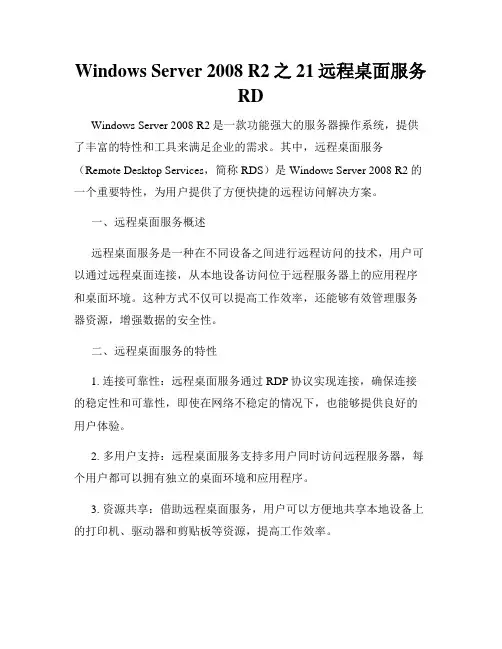
Windows Server 2008 R2之21远程桌面服务RDWindows Server 2008 R2是一款功能强大的服务器操作系统,提供了丰富的特性和工具来满足企业的需求。
其中,远程桌面服务(Remote Desktop Services,简称RDS)是Windows Server 2008 R2的一个重要特性,为用户提供了方便快捷的远程访问解决方案。
一、远程桌面服务概述远程桌面服务是一种在不同设备之间进行远程访问的技术,用户可以通过远程桌面连接,从本地设备访问位于远程服务器上的应用程序和桌面环境。
这种方式不仅可以提高工作效率,还能够有效管理服务器资源,增强数据的安全性。
二、远程桌面服务的特性1. 连接可靠性:远程桌面服务通过RDP协议实现连接,确保连接的稳定性和可靠性,即使在网络不稳定的情况下,也能够提供良好的用户体验。
2. 多用户支持:远程桌面服务支持多用户同时访问远程服务器,每个用户都可以拥有独立的桌面环境和应用程序。
3. 资源共享:借助远程桌面服务,用户可以方便地共享本地设备上的打印机、驱动器和剪贴板等资源,提高工作效率。
4. 安全性:远程桌面服务提供了各种安全措施,包括身份验证、加密传输和访问控制等,确保数据的安全性和隐私保护。
5. 统一管理:管理员可以通过远程桌面服务管理工具来管理远程会话和连接,对用户进行权限控制和资源分配,实现统一的管理和监控。
三、搭建远程桌面服务1. 部署远程桌面主机:首先,需要在Windows Server 2008 R2上安装远程桌面主机角色,配置远程桌面会话主机和远程应用程序,确保服务器可以提供远程访问的服务。
2. 配置远程桌面连接:打开“远程桌面连接”设置,配置连接选项,包括身份验证、网络级别认证和带宽限制等,以满足用户需求和服务器资源的最优化利用。
3. 连接远程桌面:用户可以在客户端设备上打开“远程桌面连接”工具,输入服务器的IP地址或域名,输入用户名和密码,即可与远程桌面服务建立连接,享受远程访问的便利。
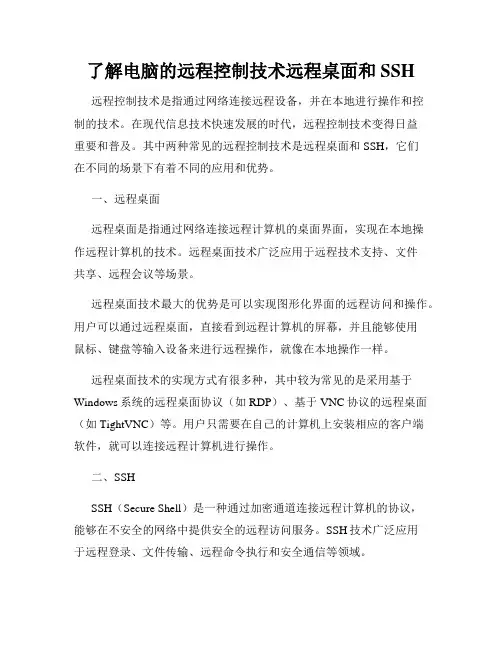
了解电脑的远程控制技术远程桌面和SSH远程控制技术是指通过网络连接远程设备,并在本地进行操作和控制的技术。
在现代信息技术快速发展的时代,远程控制技术变得日益重要和普及。
其中两种常见的远程控制技术是远程桌面和SSH,它们在不同的场景下有着不同的应用和优势。
一、远程桌面远程桌面是指通过网络连接远程计算机的桌面界面,实现在本地操作远程计算机的技术。
远程桌面技术广泛应用于远程技术支持、文件共享、远程会议等场景。
远程桌面技术最大的优势是可以实现图形化界面的远程访问和操作。
用户可以通过远程桌面,直接看到远程计算机的屏幕,并且能够使用鼠标、键盘等输入设备来进行远程操作,就像在本地操作一样。
远程桌面技术的实现方式有很多种,其中较为常见的是采用基于Windows系统的远程桌面协议(如RDP)、基于VNC协议的远程桌面(如TightVNC)等。
用户只需要在自己的计算机上安装相应的客户端软件,就可以连接远程计算机进行操作。
二、SSHSSH(Secure Shell)是一种通过加密通道连接远程计算机的协议,能够在不安全的网络中提供安全的远程访问服务。
SSH技术广泛应用于远程登录、文件传输、远程命令执行和安全通信等领域。
相比于远程桌面技术,SSH更加注重安全性和命令行操作。
SSH通过建立安全加密通道,保护远程传输的数据不被窃听和篡改,确保信息的安全性。
同时,SSH还提供了一系列的远程命令行工具,可以让用户在远程计算机上执行各种操作和指令。
通过SSH登录远程计算机,用户可以进行文件传输、远程命令行操作和远程端口转发等功能。
SSH的实现方式有很多种,其中基于开源协议的OpenSSH是最为常见和广泛使用的。
三、远程桌面与SSH的比较远程桌面和SSH都是非常实用的远程控制技术,但是它们在应用场景、特点和优势上有所不同。
1. 应用场景:远程桌面适用于需要进行图形化操作的场景,比如远程技术支持、远程会议等。
而SSH更适用于需要进行命令行操作和安全连接的场景,比如远程登录、文件传输等。
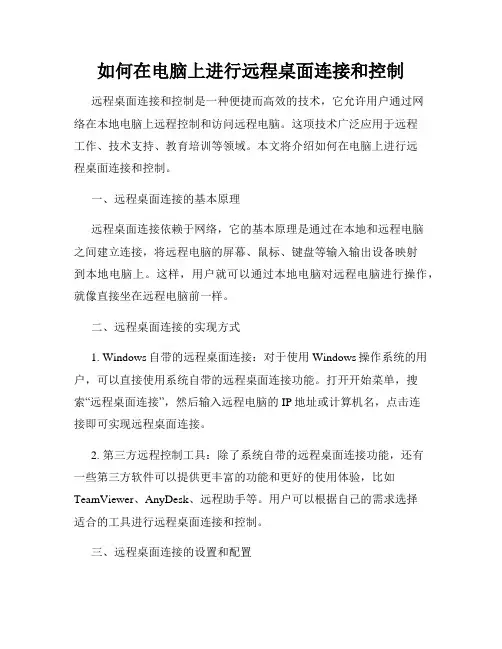
如何在电脑上进行远程桌面连接和控制远程桌面连接和控制是一种便捷而高效的技术,它允许用户通过网络在本地电脑上远程控制和访问远程电脑。
这项技术广泛应用于远程工作、技术支持、教育培训等领域。
本文将介绍如何在电脑上进行远程桌面连接和控制。
一、远程桌面连接的基本原理远程桌面连接依赖于网络,它的基本原理是通过在本地和远程电脑之间建立连接,将远程电脑的屏幕、鼠标、键盘等输入输出设备映射到本地电脑上。
这样,用户就可以通过本地电脑对远程电脑进行操作,就像直接坐在远程电脑前一样。
二、远程桌面连接的实现方式1. Windows自带的远程桌面连接:对于使用Windows操作系统的用户,可以直接使用系统自带的远程桌面连接功能。
打开开始菜单,搜索“远程桌面连接”,然后输入远程电脑的IP地址或计算机名,点击连接即可实现远程桌面连接。
2. 第三方远程控制工具:除了系统自带的远程桌面连接功能,还有一些第三方软件可以提供更丰富的功能和更好的使用体验,比如TeamViewer、AnyDesk、远程助手等。
用户可以根据自己的需求选择适合的工具进行远程桌面连接和控制。
三、远程桌面连接的设置和配置1. 配置远程电脑:在进行远程桌面连接之前,需要先在远程电脑上进行一些设置和配置。
打开远程电脑的系统设置,进入“系统”-“远程设置”(具体设置路径可能因操作系统版本而有所不同),确保远程桌面连接功能已启用,并设置允许访问的用户账户。
2. 配置本地电脑:在本地电脑上,打开远程桌面连接工具,输入远程电脑的IP地址或计算机名,点击连接。
如果连接成功,系统会提示输入远程电脑的用户名和密码。
在输入正确的凭据后,用户就可以开始远程桌面连接和控制。
3. 高级配置和安全性:为了保障远程桌面连接的安全性,用户可以进行一些高级设置和配置。
比如设置远程电脑的防火墙规则,限制访问权限;使用安全的远程桌面连接协议,加密数据传输;或者设置访问密码等。
四、远程桌面连接的使用技巧和注意事项1. 网络条件:远程桌面连接对网络条件有一定要求,较为稳定的宽带网络可以提供更好的使用体验。
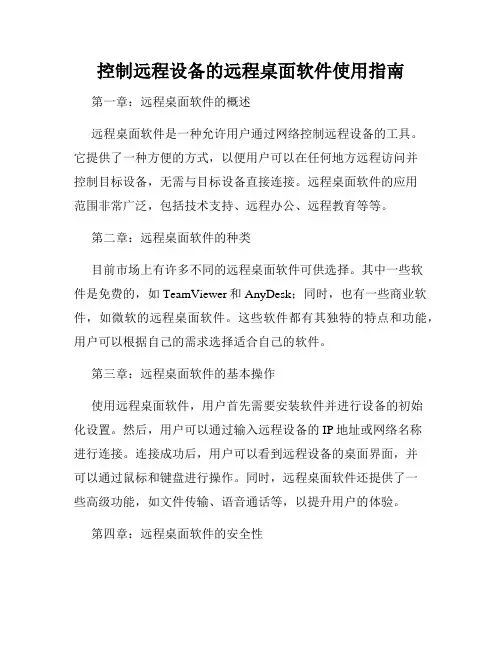
控制远程设备的远程桌面软件使用指南第一章:远程桌面软件的概述远程桌面软件是一种允许用户通过网络控制远程设备的工具。
它提供了一种方便的方式,以便用户可以在任何地方远程访问并控制目标设备,无需与目标设备直接连接。
远程桌面软件的应用范围非常广泛,包括技术支持、远程办公、远程教育等等。
第二章:远程桌面软件的种类目前市场上有许多不同的远程桌面软件可供选择。
其中一些软件是免费的,如TeamViewer和AnyDesk;同时,也有一些商业软件,如微软的远程桌面软件。
这些软件都有其独特的特点和功能,用户可以根据自己的需求选择适合自己的软件。
第三章:远程桌面软件的基本操作使用远程桌面软件,用户首先需要安装软件并进行设备的初始化设置。
然后,用户可以通过输入远程设备的IP地址或网络名称进行连接。
连接成功后,用户可以看到远程设备的桌面界面,并可以通过鼠标和键盘进行操作。
同时,远程桌面软件还提供了一些高级功能,如文件传输、语音通话等,以提升用户的体验。
第四章:远程桌面软件的安全性远程桌面软件在提供便利的同时也存在一定的安全风险。
为了保护用户的隐私和数据安全,远程桌面软件通常采取了一些安全措施。
例如,使用加密技术对数据进行传输,设置访问密码以限制未授权访问,以及记录远程控制信息以便审计等。
用户在使用远程桌面软件时,也应注意保护自己的账户信息和密码,避免遭受网络攻击。
第五章:远程桌面软件的应用场景远程桌面软件的应用场景非常广泛。
对于技术支持人员来说,远程桌面软件可以帮助他们更快地解决用户的问题,减少上门服务的时间和成本。
对于远程办公人员来说,远程桌面软件可以让他们在远程工作时像在办公室一样使用公司的资源和应用程序。
对于远程教育来说,远程桌面软件可以实现学生和教师之间的互动和交流,提供更好的教学体验。
第六章:远程桌面软件的发展趋势随着技术的不断进步,远程桌面软件也在不断发展和完善。
未来的远程桌面软件可能会更加注重用户体验,提供更强大的功能。
remote desktop manager 高级用法-概述说明以及解释1.引言1.1 概述远程桌面管理器(Remote Desktop Manager)是一款功能强大的远程连接管理工具,可以帮助用户有效地管理多台远程计算机和服务器。
通过远程桌面管理器,用户可以轻松地连接到远程计算机、快速切换不同远程连接、安全地保存和管理凭据信息等。
在现代信息技术的发展中,远程桌面管理器已经成为企业和个人必备的工具之一,大大提高了工作效率和便利性。
本文将深入探讨远程桌面管理器的高级用法,帮助读者更加深入地了解并充分利用这一优秀工具的各项功能。
通过学习和掌握远程桌面管理器的高级用法,读者可以更加高效、安全地管理远程连接,提升工作效率,提高工作质量。
1.2 文章结构本文将分为三个主要部分来介绍远程桌面管理器的高级用法。
首先,我们将在引言部分对远程桌面管理器进行概述,说明文章的结构和撰写目的。
其次,我们将介绍远程桌面管理器的基本用法,让读者对其功能有一个基本的了解。
最后,我们将深入探讨远程桌面管理器的高级用法,帮助读者更好地使用和管理远程桌面连接。
通过这三个部分的内容,读者将能全面了解远程桌面管理器的使用技巧和操作方法,从而提升工作效率和管理能力。
1.3 目的本文的目的在于探讨远程桌面管理器的高级用法,帮助读者更深入地了解如何充分利用这一工具来提升工作效率和便利性。
通过本文的介绍与讲解,读者将能够掌握远程桌面管理器的高级技巧和功能,从而更好地应对各种复杂的远程管理需求。
同时,本文也旨在激发读者对远程桌面管理器的兴趣,引导他们进一步探索和应用这一强大工具,为个人和团队的远程工作带来更多的便利和效益。
2.正文2.1 远程桌面管理器简介远程桌面管理器是一种用于远程访问和控制计算机桌面的工具。
它可以帮助用户在不同地点的计算机之间进行远程连接,实现远程控制和文件传输等功能。
远程桌面管理器通常包括图形用户界面和一些基本的功能按钮,方便用户进行操作。
远程桌面连接远程桌面连接是一种通过网络连接到远程计算机的技术。
它允许用户通过使用自己的计算机控制远程计算机上的桌面环境,并在远程计算机上运行应用程序和访问文件。
远程桌面连接使得用户可以在不亲自到达远程计算机的情况下,远程访问和操作其他计算机。
远程桌面连接的应用场景十分广泛。
它可以用于远程技术支持,允许技术人员通过网络连接到用户的计算机,查看和解决问题,而无需亲自前往现场。
这种技术支持方式大大提高了效率,节省了成本。
远程桌面连接还可用于远程教学,允许教师通过网络连接到学生的计算机,并进行在线培训和指导。
此外,远程桌面连接还可以用于远程办公,允许员工在家或其他地方远程连接到公司的办公计算机,进行工作。
在使用远程桌面连接之前,用户需要确保目标计算机已开启远程连接功能,并具有稳定的网络连接。
用户需要知道目标计算机的IP地址或主机名,并具有正确的用户名和密码才能进行连接。
在连接之前,用户还可以设置连接选项和安全选项,以确保连接的稳定性和安全性。
远程桌面连接有多种实现方式。
其中,Windows操作系统自带的远程桌面连接功能是最常见的一种方式。
用户只需打开远程桌面连接应用,输入目标计算机的IP地址或主机名,然后输入用户名和密码即可建立连接。
除了Windows自带的工具外,还有一些第三方工具可以提供更多的功能和选项,如TeamViewer、AnyDesk等。
远程桌面连接的优势在于其灵活性和便利性。
无论身在何处,只要有网络连接,用户就可以随时随地访问和控制远程计算机。
这为用户提供了更大的自由度和便利性。
与传统的远程访问方式相比,远程桌面连接还具有较高的安全性,数据传输经过加密,确保了用户的隐私和数据安全。
然而,远程桌面连接也存在一些潜在的问题。
连接质量可能会受到网络状况的影响,如果网络不稳定或带宽较低,连接速度可能会很慢,影响用户体验。
此外,远程桌面连接还可能面临安全风险,如果用户的连接信息被黑客盗取,黑客有可能获得对目标计算机的访问权限。
电脑远程控制技术解析远程操控电脑的便捷方式远程控制技术已成为现代社会中不可或缺的一部分。
在电脑远程控制技术的领域中,我们可以借助各种便捷方式来操控远程的电脑。
本文将对电脑远程控制技术进行解析,并介绍一些常用的便捷方式。
一、电脑远程控制技术的概述电脑远程控制技术是指通过网络或其他方式实现对远程电脑的操控。
它利用了网络的优势,使得用户可以通过远程连接来访问和操作远程电脑,实现数据共享和协作工作,提高工作效率。
二、一般的远程控制方式1. 远程桌面控制远程桌面控制是一种常见的远程控制方式,它可以让用户通过网络连接到远程电脑,并像在本地一样操作远程电脑。
通过远程桌面控制,用户可以远程访问文件、运行程序、进行系统设置等操作。
2. 远程文件传输远程文件传输是另一种常见的远程控制方式。
通过远程文件传输,用户可以将文件从本地电脑上传到远程电脑,或者将远程电脑中的文件下载到本地电脑。
这种方式方便了用户之间的文件共享和数据交流。
3. 远程命令行远程命令行是一种适用于专业用户的远程控制方式。
通过远程命令行,用户可以在本地电脑上输入命令,并将命令发送到远程电脑上执行。
这种方式适用于需要进行系统管理和维护的场景。
三、电脑远程控制技术的应用1. 远程办公随着云计算和互联网的发展,远程办公逐渐成为一种趋势。
通过电脑远程控制技术,员工可以在家或其他地点远程访问工作电脑,进行工作任务,避免了通勤时间和地点限制,提高了工作效率。
2. 远程技术支持对于技术支持人员来说,电脑远程控制技术是一种非常方便的工具。
他们可以通过远程连接到客户的电脑上,实时查看和解决问题,节约了时间和成本。
3. 远程教育电脑远程控制技术在远程教育中也有广泛的应用。
老师可以通过远程控制技术远程讲解课程,学生可以通过远程连接参与课堂讨论和互动,提供了全新的学习方式。
四、电脑远程控制技术的未来发展随着科技的不断进步,电脑远程控制技术也在不断发展。
未来,我们可以期待以下几个方面的发展:1. 更高效的远程连接速度和稳定性,为用户提供更好的操控体验。
远程桌面的实现原理一、远程桌面的定义和意义远程桌面技术是一种实现远程访问和控制目标计算机桌面的技术。
它允许用户通过网络连接在本机或远程计算机上进行操作,并以图形化界面的形式显示在用户的屏幕上。
远程桌面技术的出现和发展为用户提供了更加方便、高效的远程办公和远程管理方式。
远程桌面技术在许多领域得到广泛应用,例如远程协助、远程维护、远程培训等。
二、远程桌面的实现原理远程桌面的实现原理可以概括为以下几个步骤:1.图形传输:远程桌面技术需要将目标计算机的桌面图像传输到用户本地计算机上。
这个过程主要依靠图形传输协议来实现。
常见的图形传输协议有RDP(Remote Desktop Protocol)、VNC(Virtual Network Computing)等。
2.输入输出设备映射:在用户本地计算机进行操作时,远程桌面需要将用户的输入(例如鼠标键盘操作)传输到目标计算机,并将目标计算机的输出传输回用户本地计算机上显示。
为了实现这个功能,远程桌面技术使用设备映射来将用户本地的输入设备映射到目标计算机上,并将目标计算机的输出设备映射回用户本地。
3.操作传输和处理:远程桌面技术需要将用户的操作传输到目标计算机,目标计算机接收到操作后进行处理并将结果返回给用户本地。
这一过程依赖于网络传输和远程桌面协议的支持。
4.数据加密和安全性:由于远程桌面技术涉及到用户隐私和敏感信息的传输,数据加密和安全性是非常重要的。
远程桌面技术通过加密算法和安全协议来确保数据传输的安全性。
5.带宽和延迟控制:远程桌面技术需要对带宽和延迟进行控制,以提高用户体验和操作的实时性。
通过对数据的压缩和优化,可以减少数据传输的带宽占用和延迟。
6.远程桌面协议的支持:远程桌面技术需要特定的协议来支持数据传输和通信。
不同的远程桌面软件和服务使用不同的协议,例如Windows 使用RDP协议,VNC使用自己的协议等。
三、远程桌面的发展趋势和应用场景随着网络和计算机技术的不断发展,远程桌面技术也在不断演进和改进。
教你实现远程桌面连接实现远程桌面连接远程桌面连接是一种非常实用的技术,它可以让我们在不同地点的电脑之间进行连接和控制,便捷地实现远程办公、远程教学、远程技术支持等操作。
本文将为大家介绍如何实现远程桌面连接,提供具体的步骤和方法。
一、了解远程桌面连接1. 远程桌面连接是指通过网络将一台计算机的桌面显示、键盘鼠标输入等操作传输到另一台计算机的技术。
它可以让我们在不同的地点实现对远程计算机的远程控制。
2. 远程桌面连接有多种实现方式,常见的有Windows远程桌面连接、VNC(Virtual Network Computing)、TeamViewer等。
在本文中,我们将以Windows远程桌面连接为例进行介绍。
二、准备工作在使用远程桌面连接之前,我们需要确保以下条件已经满足:1. 两台计算机都连接到互联网,并且拥有稳定的网络连接。
2. 远程计算机的远程桌面连接已经启用。
在Windows操作系统中,可以通过以下步骤进行设置:a. 打开“控制面板”,选择“系统和安全”。
b. 点击“系统”,然后点击“远程设置”。
c. 在“远程”选项卡中,勾选“允许远程协助此计算机”。
d. 可以根据需要选择“允许其他人通过网络连接到此计算机”选项。
e. 确认设置后,点击“应用”和“确定”。
3. 了解远程计算机的IP地址或计算机名。
可以在远程计算机上通过以下步骤进行查找:a. 按下Win+R组合键,打开运行窗口。
b. 输入“cmd”,并点击“确定”打开命令提示符。
c. 在命令提示符中输入“ipconfig”并回车,查找IPv4地址。
d. 也可以在远程计算机上通过“控制面板”->“系统和安全”->“系统”中查找计算机名。
三、实现远程桌面连接在完成上述准备工作后,我们可以按照以下步骤来实现远程桌面连接:1. 打开本地计算机上的远程桌面连接工具。
在Windows操作系统中,可以按下Win+R组合键,输入“mstsc”并回车,或者在开始菜单中搜索“远程桌面连接”。
AnyDesk远程桌面连接入门指南第一章:远程桌面连接概述远程桌面连接是一种通过互联网远程访问和控制另一台计算机的技术。
它可以帮助用户在不同地点的计算机之间共享文件、远程协助、远程控制等操作。
AnyDesk是一款流行的远程桌面连接软件,本文将为您介绍如何使用AnyDesk进行远程桌面连接。
第二章:安装和设置AnyDesk要使用AnyDesk进行远程桌面连接,首先需要在您的计算机上安装该软件。
您可以从AnyDesk官方网站下载适用于您所使用操作系统的安装包,然后按照安装向导的步骤进行安装。
安装完成后,您需要设置您的AnyDesk ID和密码,这是您在远程连接时使用的凭据。
第三章:创建远程连接在您完成了AnyDesk的安装和设置后,您可以开始创建远程连接。
首先,在您希望远程连接的计算机上打开AnyDesk,并获取到该计算机的AnyDesk ID。
然后,在您的本地计算机上打开AnyDesk,并输入远程计算机的AnyDesk ID。
点击连接按钮,等待远程计算机接受连接请求。
第四章:传输文件使用AnyDesk进行远程桌面连接不仅可以查看和控制远程计算机的屏幕,还可以进行文件传输。
在连接建立后,您可以在AnyDesk的界面中找到文件传输选项。
通过文件传输功能,您可以轻松地将文件从本地计算机传输到远程计算机,或者将文件从远程计算机下载到本地计算机。
这对于共享文件或远程协作非常有用。
第五章:远程协助与支持AnyDesk还提供了远程协助与支持的功能。
当其他用户需要您的帮助时,他们可以提供他们的AnyDesk ID给您,并允许您远程访问他们的计算机。
通过远程协助功能,您可以查看对方计算机的屏幕,与其进行实时交流,并帮助他们解决问题。
这对于技术支持、远程教育和远程培训非常有用。
第六章:安全注意事项在使用AnyDesk进行远程桌面连接时,确保采取必要的安全措施非常重要。
首先,设置强密码以保护您的AnyDesk连接。
其次,只允许您信任的用户访问您的计算机,并限制对于您计算机的远程访问权限。
远程桌面概述远程桌面连接组件是从Windows 2000 Server开始由微软公司提供的,在WINDOWS 2000 SERVER中他不是默认安装的。
该组件一经推出受到了很多用户的拥护和喜好,所以在WINDOWS XP和2003中微软公司将该组件的启用方法进行了改革,我们通过简单的勾选就可以完成在XP和2003下远程桌面连接功能的开启。
一、远程桌面的功能当某台计算机开启了远程桌面连接功能后我们就可以在网络的另一端控制这台计算机了,通过远程桌面功能我们可以实时的操作这台计算机,在上面安装软件,运行程序,所有的一切都好像是直接在该计算机上操作一样。
这就是远程桌面的最大功能,通过该功能网络管理员可以在家中安全的控制单位的服务器,而且由于该功能是系统内置的所以比其它第三方远程控制工具使用更方便更灵活。
但是,由于Windows远程桌面需要被控端电脑有独立的IP地址,且对使用者的电脑水平有较高的要求,因此不太适合普通用户的使用,目前国内最安全、易用的产品为51MyPC, 而国外的远程控制软件Mikogo以其小巧的体积,超高的安全性和操作的简易性获得了业界的好评。
二、远程桌面的历史沿革一般认为,远程桌面是从WIN2000 SERVER开始引入的,但实际上在WIN98甚至是DOS中已有类似的应用。
远程桌面采用的是一种类似TELNET的技术,远程桌面连接就是从TELNET发展而来的,通俗的讲它就是图形化的TELNET。
计算机发展的早期在很多客户机硬件配置不高无法独立运行程序的情况下,TELNET 协议应运而生,它是一种C/S模式,客户机可以通过TELNET登录到高配置的服务器上,在服务器上运行程序。
当程序运行时所有的运算与存储都是交给服务器来完成,当运算结束后服务器再把结果反馈回客户机,这样就可以在客户机配置较低的情况下完成程序的运行工作。
三、启动远程桌面连接的方法微软的视窗操作系统发展至今只有以下操作系统可以使用远程桌面功能,它们是WINDOWS 2000 SERVER,WINDOWS XP,WINDOWS 2003,WINDOWS VISTA和WINDOWS 7这几个系统的开启远程桌面方法略有不同。
1.WINDOWS 2000SERVERWINDOWS2000系统中PROFESSIONAL版本是不能开启远程桌面功能让别人访问的,但SERVER版可以开启,不过需要我们安装相应的WINDOWS组件。
方法如下:(1)通过任务栏的“开始→设置→控制面板”,选择里头的“添加/删除程序”。
(2)在左边选择“添加/删除WINDOWS组件”。
(3)稍后会出现添加删除WINDOWS组件窗口,我们从中选择“终端服务”,然后点“下一步”进行安装。
这里要注意一点的是在安装过程中需要我们插入WINDOWS 2000SERVER系统光盘到光驱中。
(4)安装完毕后需要重新启动计算机,重启后就完成了在WINDOWS 2000SERVER下的远程桌面连接功能的安装工作。
2.WINDOWS XP/ WINDOWS 2003WINDOWS2000引入远程桌面连接功能后深受好评,但用户普遍认为开启该功能的方法太复杂,而且在使用时不能保证每个人都拥有WINDOWS2000SERVER光盘。
因此在XP 和2003系统中微软将远程桌面开启的操作进行了简化。
(1)在桌面“我的电脑”上点鼠标右键,选择“属性”;(2)在弹出的系统属性窗口中选择“远程”标签;(3)在远程标签中找到“远程桌面”,在“容许用户连接到这台计算机”前打上对勾后确定即可完成远程桌面连接功能的启用。
3.WINDOWS VISTA/WINDOWS 7(1)依次打开“控制面板”→“系统和维护”→“系统”→“远程设置”或在桌面上“计算机”上点鼠标右键,选择“属性”;(2)在弹出的系统属性窗口中选择“远程”标签;(3)在远程标签中找到“远程桌面”,在“容许任意版本远程桌面的计算机连接”前打上对勾后确定即可完成远程桌面连接功能的启用。
四、远程桌面Web连接的配置及应用远程桌面Web连接是ActiveX控件,该控件实际上提供了与完整终端服务客户端相同的功能,旨在通过Web传递该功能。
嵌入网页时,即使用户的计算机上并未安装完整的远程桌面连接客户端,远程桌面Web连接也可以作为与终端服务器连接的客户端会话的宿主(以Windows2003为例)。
1.组件安装打开“控制面板”→“添加或删除程序”→“添加或删除Windows组件”→“应用程序服务器”→“详细信息…”→“Internet信息服务(IIS)”→“详细信息…”→“万维网服务”→“详细信息…”→勾选“远程桌面Web连接”→连点三个“确定”→“下一步”等待完成。
2.启用或禁用远程连接(1)打开控制面板中的系统。
(2)在“远程”选项卡上,选中或清除“允许用户远程连接到您的计算机”复选框。
单击“选择远程用户…”,在随后出现的对话框中添加或删除用户,单击“确定”(两次)。
3.在客户端应用在“开始”→“运行”,在运行框中键入“HTTP://服务器/TSWEB”→“确定”,若是第一次在本客户端使用,会要求下载ActiveX 控件,在“服务器”后的文本框中键入服务器名,在“大小”后的下拉列表中选择远程桌面的分辨率,请选择“全屏”,(否则远程桌面会显示在浏览器中),回车后即可看到登录窗口,键入用户名与密码即可进入远程桌面。
其它就同使用本地机一样。
若要退出,请选择“注销”,若一会儿后还要进入,请选择“断开”,再进入时方法同前。
当然如果权限足够大,还可选择“重新启动”、“关机”。
注意在使用时,不要直接关掉“远程桌机Web连接”的浏览器窗口,否则远程桌面相当于“断开”,并未注销。
4.终端服务配置(1)依次单击“开始”和“控制面板”,双击“管理工具”,再双击“终端服务配置”。
在控制台树中,单击“连接”。
在详细信息窗格中,右键单击要配置客户端设备映射的连接,然后单击“属性”。
若要使远程桌面也成为多媒体,请在“客户端设置”选项卡下选中“颜色深度的最大值”,并在下拉列表中选择适当的值。
“禁用下列项目”下,请不要选中“音频映射”,以使远程桌面也能播放音乐。
(2)默认的登录名设置(3)在“Internet 信息服务(IIS)管理器”下查找到TSWEB虚拟目录的具体位置,修改Default.htm文件,就不需要每次填入服务器名。
用记事本打开Default.htm,找到input name=“Server”,修改Value=“服务器名或IP地址”,保存退出。
五、远程桌面连接的方法1.使用Windows内置连接程序连接远程主机WINDOWS XP和WINDOWS 2003操作系统将远程桌面连接程序内置到附件中,用户无需安装任何程序就可以使用远程桌面连接,连接方法如下:(1)在开始菜单中依次点击“开始→程序→附件→通讯→远程桌面连接”启动登录程序(命令行运行:mstsc ) ;(2)在登录窗中的“计算机”处输入要登录并已开启远程桌面功能的计算机IP地址;(3)点击“连接”按钮后会出现一个“登陆到Windows”的对话框,输入远程计算机授权的用户名及密码,点击“确定”,即可成功登录到远程计算机上。
WINDOWS VISTA/WINDOWS 7登录方式基本相同,仅启动启动次序略有差异。
2.使用登录工具连接远程主机2000及以前的WINDOWS中系统没有将登录工具放到附件中,我们有两个方法获得登录器并实现远程桌面的连接功能。
(1)使用XP光盘登录器——MSRDPCLI在XP系统光盘盘符下\SUPPORT\TOOLS目录有一个叫做msrdpcli.exe的程序,该程序实际上是一个远程桌面连接登录器,在WIN98/2000机器上运行XP光盘目录下的msrdpcli.exe,将自动安装远程桌面连接程序。
安装完毕以后通过“开始→程序→附件→通讯→远程桌面连接”就可以登录网络上开启远程桌面功能的计算机了。
(2)第三方登录器网络中有很多站点都提供了远程桌面登录器的下载,我们在98系统或2000系统上下载该登录器就可以完成登录远程桌面的功能。
常用的如网络人远程控制软件、PCanywhere、Mikogo等。
六、远程桌面的端口远程桌面服务的默认端口是3389,这一端口最好不要开,也就是说不要开启远程桌面,因为,HACKER会通过这一端口侵入用户的计算机,种植木马,现在我们的计算机安全意识越来越强,开放135端口的计算机越来越少,所以HACKER们就希望通过这一端口抓肉鸡。
因此,为安全起见,可以通过修改注册表方法更改远程桌面端口。
更改方法如下:以管理员身份登录开放远程桌面服务的计算机,单击“开始”→“运行”命令,在运行框中输入字符串命令“regedit”,单击“确定”,打开注册表编辑界器;在左侧区域内展开HKEY_LOCAL_MACHINE注册表分支,选中System \CurrentControlSet\Control\Terminal Server\Wds\rdpwd\Tds\tcp子键,在tcp子键所对应的右侧区域中,选择名为PortNumber的子键,该子键用于定义远程桌面连接的端口号,将该子键的数值设置成其它端口号码,例如可以将其设置成“9999”;完成后再将鼠标定位于注册表分支HKEY_LOCAL_MACHINE\ System \CurrentControlSet\Control\Terminal Server\WinStations\RDP-Tcp,在RDP-Tcp子键所对应的右侧显示区域中,找到名为PortNumber的子键,把该子键的数值修改成同样数值,比如“9999”;在防火墙中开放该端口供远程桌面访问使用;重启系统。
端口号修改后,远程访问该计算机时,输入主机地址结构为:[远程主机IP地址:端口号],比如,该计算机IP地址为10.110.30.130,修改后的端口号为9999,则输入的地址结构为:10.110.30.130:9999。
七、使Windows XP的远程桌面支持多用户登陆Windows XP不支持多个用户同时登录远程桌面,当其他用户远程登录Windows XP时,主机上当前已登录的用户即会自动退出。
不过在Windows XP SP2中提供了允许连接会话并发功能,可通过远程桌面进行多用户的同时登录,但其在默认状态下关闭了该项特性,需要通过修改注册表开启该功能。
修改方法如下:在运行框中输入字符串命令“regedit”,单击“确定”,打开注册表编辑器,依次展开HKEY_LOCAL_MACHINE\System\CurrentControlSet\Control\Terminal Server\Licensing Core 分支,在该分支的右键菜单中单击“新建→DWORD值”,新建一个类型为DWORD的子键,将该键命名为“EnableConcurrentSessions”,并将键值设置为“1”,即可开启多用户登录功能。